SSD M.2 – это современный тип накопителя, который позволяет значительно увеличить скорость работы компьютера. Однако, для того чтобы ваш SSD M.2 был оптимально использован, необходимо правильно настроить его в BIOS.
Материнские платы Asrock предлагают удобный и простой интерфейс для настройки аппаратного обеспечения. В этой статье мы рассмотрим пошаговую инструкцию, как правильно настроить SSD M.2 в BIOS Asrock, чтобы получить максимальную производительность вашего накопителя.
Установка SSD M.2 в слот Asrock

Прежде чем начать установку SSD M.2 в слот Asrock, убедитесь, что компьютер выключен и отключен от источника питания.
1. Найдите слот M.2 на материнской плате Asrock. Обычно он расположен рядом с разъемами для других устройств хранения.
2. Откройте крепежный крючок или винт, который держит защитную планку на слоте M.2.
3. Осторожно вставьте SSD M.2 в слот, выравнивая контактные пины на SSD с разъемом на материнской плате.
4. Плотно прижмите SSD к материнской плате и закрепите его крепежным крючком или винтом.
5. Проверьте, что SSD надежно зафиксирован в слоте и что контактные пины соединены правильно.
Теперь SSD M.2 установлен в слот Asrock и готов к настройке в BIOS.
Подготовка к установке SSD
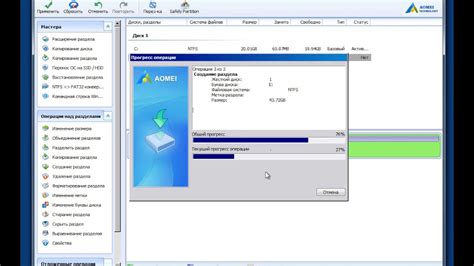
Перед началом установки SSD M.2 в BIOS Asrock необходимо выполнить несколько подготовительных шагов:
| 1. | Отключите компьютер от источника питания и разъедините все кабели. |
| 2. | Откройте корпус компьютера и найдите слот M.2 на материнской плате. |
| 3. | Установите SSD M.2 в соответствующий слот, аккуратно нажав на контакты до упора. |
| 4. | Закройте корпус компьютера и подключите кабели обратно. |
Загрузка в BIOS Asrock

1. Перезагрузите компьютер и нажмите клавишу Delete или F2 (в зависимости от модели материнской платы Asrock) для входа в BIOS.
2. В меню BIOS найдите вкладку "Boot" (загрузка) с помощью стрелок на клавиатуре.
3. Настройте порядок загрузки в разделе "Boot Order" (порядок загрузки) так, чтобы SSD M.2 был на первом месте.
4. Сохраните изменения и выйдите из BIOS, нажав сочетание клавиш (обычно F10) и подтвердив сохранение.
5. После перезагрузки компьютер должен загрузиться с SSD M.2.
Запуск BIOS на компьютере
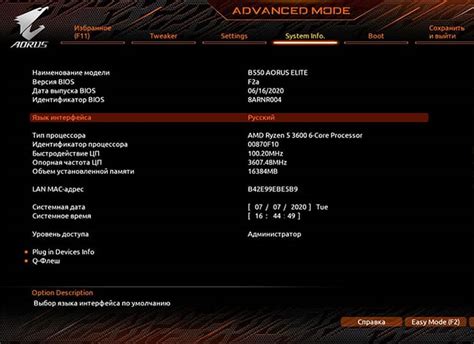
Для того чтобы войти в BIOS на компьютере с материнской платой Asrock, необходимо выполнить следующие шаги:
1. Перезагрузите компьютер и дождитесь появления стартового окна или логотипа Asrock.
2. Нажмите клавишу DEL, F2 или F10 (в зависимости от модели материнской платы) немедленно после появления стартового окна.
3. После этого вы окажетесь в BIOS, где можно производить все необходимые настройки, включая работу с SSD M.2.
При необходимости обратитесь к руководству пользователя для материнской платы Asrock, чтобы узнать конкретные клавиши для входа в BIOS на вашем устройстве.
Настройка портов M.2 в BIOS
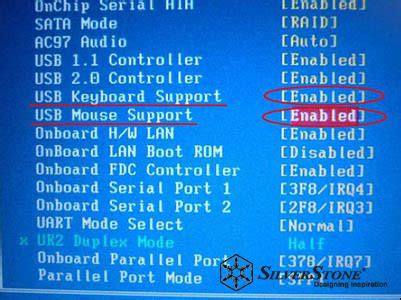
Для начала убедитесь, что ваш SSD M.2 правильно установлен в слот на материнской плате. Затем перейдите в BIOS, нажав соответствующую клавишу при старте компьютера (обычно это Del, F2 или F10).
После входа в BIOS найдите раздел, отвечающий за хранение данных и накопители. В этом разделе вы должны найти опцию для настройки портов M.2. Найдите соответствующий порт, к которому подключен ваш SSD M.2.
Выберите этот порт и убедитесь, что он включен и определен корректно. Вы также можете настроить параметры работы порта M.2, такие как скорость передачи данных и режим работы.
После внесения всех необходимых изменений сохраните настройки и перезагрузите компьютер. Теперь ваш SSD M.2 должен быть корректно настроен и готов к использованию.
Выбор порта для установки SSD M.2

Прежде чем провести установку SSD M.2 в BIOS Asrock, необходимо определиться с выбором порта для установки. Важно учитывать, что на материнской плате могут быть разные порты M.2, такие как порт M.2 SATA и порт M.2 NVMe.
Если у вас есть желание использовать SSD M.2 SATA, рекомендуется выбирать порт M.2 SATA. Для SSD M.2 NVMe следует выбирать порт M.2 NVMe. Обратите внимание на маркировку портов на материнской плате и убедитесь, что выбираете подходящий порт для вашего SSD M.2.
Внимательно изучите инструкцию к материнской плате, чтобы узнать, какие порты поддерживают SSD M.2 и совместимы с вашим устройством. Правильный выбор порта обеспечит оптимальную работу SSD M.2 и минимизирует возможные проблемы при установке.
Распознавание SSD M.2 в BIOS

После установки SSD M.2 в системе и включении компьютера необходимо убедиться, что BIOS распознал устройство.
1. Зайдите в BIOS, нажав соответствующую клавишу при загрузке (обычно это DEL, F2 или F12).
2. Перейдите на вкладку "Boot" или "Boot Order".
3. Проверьте список устройств на предмет наличия SSD M.2. Оно может отображаться как диск с данными производителя.
4. Если SSD M.2 не отображается, проверьте подключение к материнской плате и наличие необходимых драйверов.
5. Убедитесь, что в BIOS выбрано правильное устройство для загрузки (SSD M.2 должен быть выбран как первый загрузочный диск).
После выполнения этих шагов SSD M.2 должен быть успешно распознан BIOS, и вы сможете продолжить настройку системы.
Проверка обнаружения накопителя

1. Запустите компьютер и зайдите в BIOS, нажав соответствующую клавишу (обычно это Del или F2) во время загрузки.
2. Перейдите в раздел "Boot" или "Storage" (названия разделов могут отличаться в зависимости от версии BIOS).
3. Убедитесь, что накопитель M.2 SSD отображается в списке устройств загрузки или хранения данных.
4. Настройте порядок загрузки таким образом, чтобы накопитель M.2 SSD был первым в списке, если вы планируете устанавливать на него операционную систему.
5. Сохраните изменения и перезагрузите компьютер, чтобы убедиться, что накопитель M.2 SSD успешно обнаружен и готов к использованию.
Установка параметров SSD в BIOS
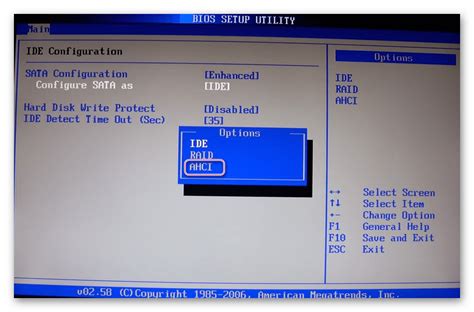
После того как SSD M.2 установлен на материнскую плату и опознан системой, необходимо настроить соответствующие параметры в BIOS для оптимальной производительности и стабильности.
Шаг 1: Запустите компьютер и зайдите в BIOS, нажав указанную клавишу (обычно это DEL или F2) при старте системы.
Шаг 2: Найдите раздел BIOS Setup или Advanced Settings в меню BIOS.
Шаг 3: Найдите раздел, отвечающий за управление устройствами хранения данных, и выберите настройки для SSD M.2.
Шаг 4: Установите режим работы SSD (например, AHCI или NVMe) в соответствии с его типом и производителем.
Шаг 5: Проверьте, что интерфейс SSD (PCIe или SATA) правильно настроен.
Шаг 6: Подтвердите настройки и сохраните изменения в BIOS, нажав соответствующую клавишу (обычно F10) для выхода и сохранения.
После завершения этих шагов, SSD M.2 должен быть правильно настроен в BIOS и готов к использованию на полную мощность.
Изменение основных настроек SSD

Шаг 1: Запустите компьютер и нажмите клавишу F2 или Delete (в зависимости от модели Asrock) для входа в BIOS.
Примечание: перед входом в BIOS убедитесь, что ваш SSD M.2 подключен к материнской плате правильно.
Шаг 2: В разделе "Основные настройки" найдите пункт, отвечающий за загрузку устройств, и выберите SSD M.2 в качестве первого загрузочного устройства.
Примечание: это позволит ускорить загрузку операционной системы и приложений с SSD.
Шаг 3: Перейдите в раздел "Управление дисками" и проверьте, что ваш SSD M.2 правильно опознан в системе.
Примечание: здесь можно также выполнить форматирование диска, если требуется.
Шаг 4: Сохраните все изменения, нажав на клавишу F10, и перезагрузите компьютер, чтобы они вступили в силу.
Примечание: убедитесь, что BIOS правильно распознал SSD M.2 после перезагрузки.
Вопрос-ответ

1. Какой шаг в настройке SSD M.2 в BIOS Asrock является наиболее сложным?
Наиболее сложным шагом может быть выбор правильного порта M.2 на материнской плате, так как иногда бывает несколько разъемов, и выбор неправильного порта может привести к некорректной работе SSD.
2. Необходимо ли делать какие-то предварительные настройки в BIOS перед установкой SSD M.2?
Да, перед установкой SSD M.2 в BIOS Asrock необходимо убедиться, что порт M.2 включен и активирован. В некоторых случаях может потребоваться обновление BIOS для поддержки M.2 SSD.
3. Какие преимущества установки SSD M.2 в BIOS Asrock по сравнению с другими типами подключения SSD?
Установка SSD M.2 в BIOS Asrock обеспечивает более высокую скорость передачи данных, меньший размер и экономию места в корпусе компьютера, а также улучшенную производительность.
4. Как проверить, что SSD M.2 правильно определился в BIOS после установки?
После установки SSD M.2 необходимо зайти в BIOS Asrock и проверить список устройств хранения данных (Storage Devices), где должен быть виден подключенный SSD M.2.
5. Какие дополнительные функции настройки SSD M.2 предлагает BIOS Asrock для повышения производительности?
BIOS Asrock может предлагать функции оптимизации работы SSD M.2, такие как настройка режима работы (AHCI или NVMe), настройка порта M.2, активация функций TRIM и SMART для повышения производительности и долговечности SSD.



